
格式化計算機並重新安裝 Windows 是一項非常簡單的任務,只需遵循所提供的步驟即可。 儘管我們在執行每個動作時必須精確,但這項任務並不代表過於復雜的挑戰,這也是一個現實。 從這個意義上說, 我們將向您展示您需要了解的有關如何格式化 Windows 8 的所有信息,以便讓您的計算機像新的一樣。
在此版本的操作系統中,Windows 提供了從本機選項執行格式化和重新安裝的可能性。 因此,我們將提供您需要考慮的所有信息,以便輕鬆完成此操作。
為什麼我需要格式化我的 Windows 8 電腦?
格式化計算機是一項我們必須每年至少執行幾次的任務,以保持計算機的良好性能。 儘管 Windows 是一個友好的操作系統,但隨著時間的推移,由於多種因素,它開始變慢也是事實。 這樣, 格式化和重新安裝是讓您的 PC 體驗充分發揮潛力的最有效解決方案。
最棒的是,從Windows 8開始,要執行的程序非常簡單,沒有太多的風險。
格式化前的先前步驟
在討論如何格式化 Windows 8 之前,我們必須考慮一個非常重要的因素,那就是我們在計算機上擁有的信息。 執行此任務時,您的所有數據都將被刪除,因此優先創建備份. 從這個意義上說,使用外部存儲單元並保存所有文件,然後重新安裝操作系統。
如何格式化 Windows 8?
一開始我們提到,從 Windows 8 開始,微軟已經合併了一個功能,可以讓我們從原生選項格式化和重新安裝操作系統。 這意味著我們不必處理創建可引導磁盤或 USB、進入 BIOS 然後從安裝程序格式化的工作。. 新方法讓所有用戶都有機會格式化 Windows 8,而不會有破壞任何東西的風險。
進入設置區域
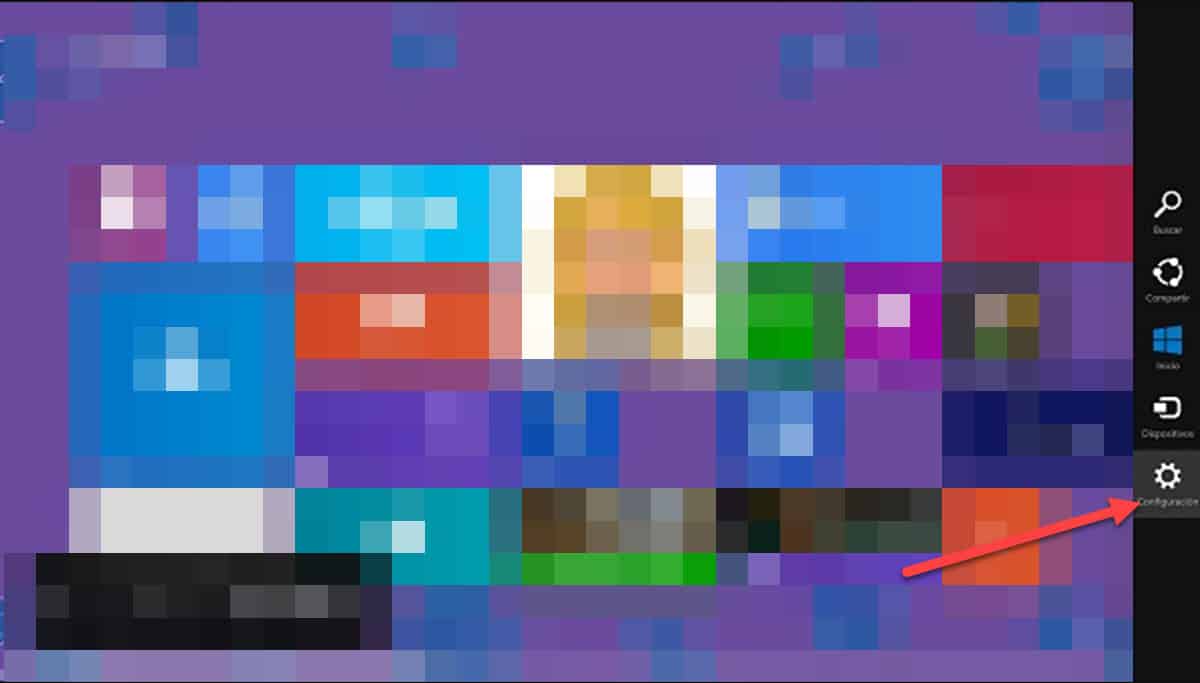
此過程的第一步是進入配置部分,為此, 您必須將鼠標移動到屏幕的最右側。 這將顯示開始菜單所在的側邊欄,最後一個選項“設置”是我們需要的,點擊它.
立即,新選項將顯示在欄中。 我們感興趣的位於底部,在關閉計算機的按鈕下方,並被標識為“更改 PC 設置”。 這將打開一個新窗口。
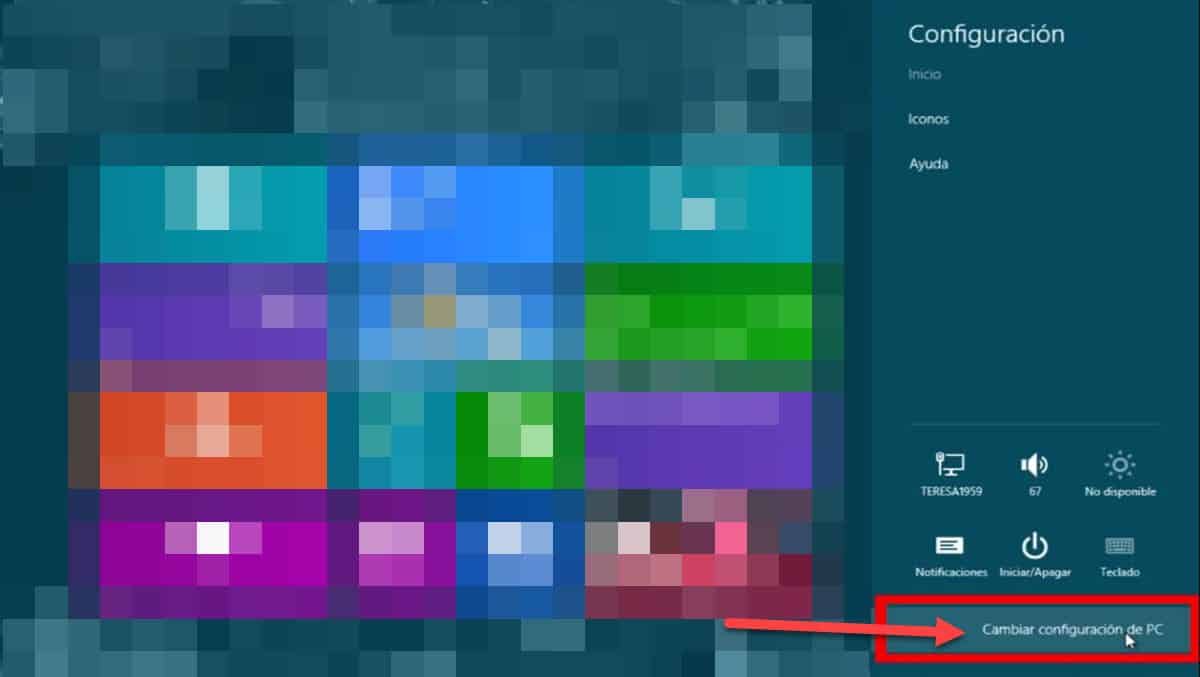
轉到“更新和恢復”
在 Windows 8 設置窗口中,您將在左側看到一個帶有一系列選項的欄。 轉到“更新和恢復”。
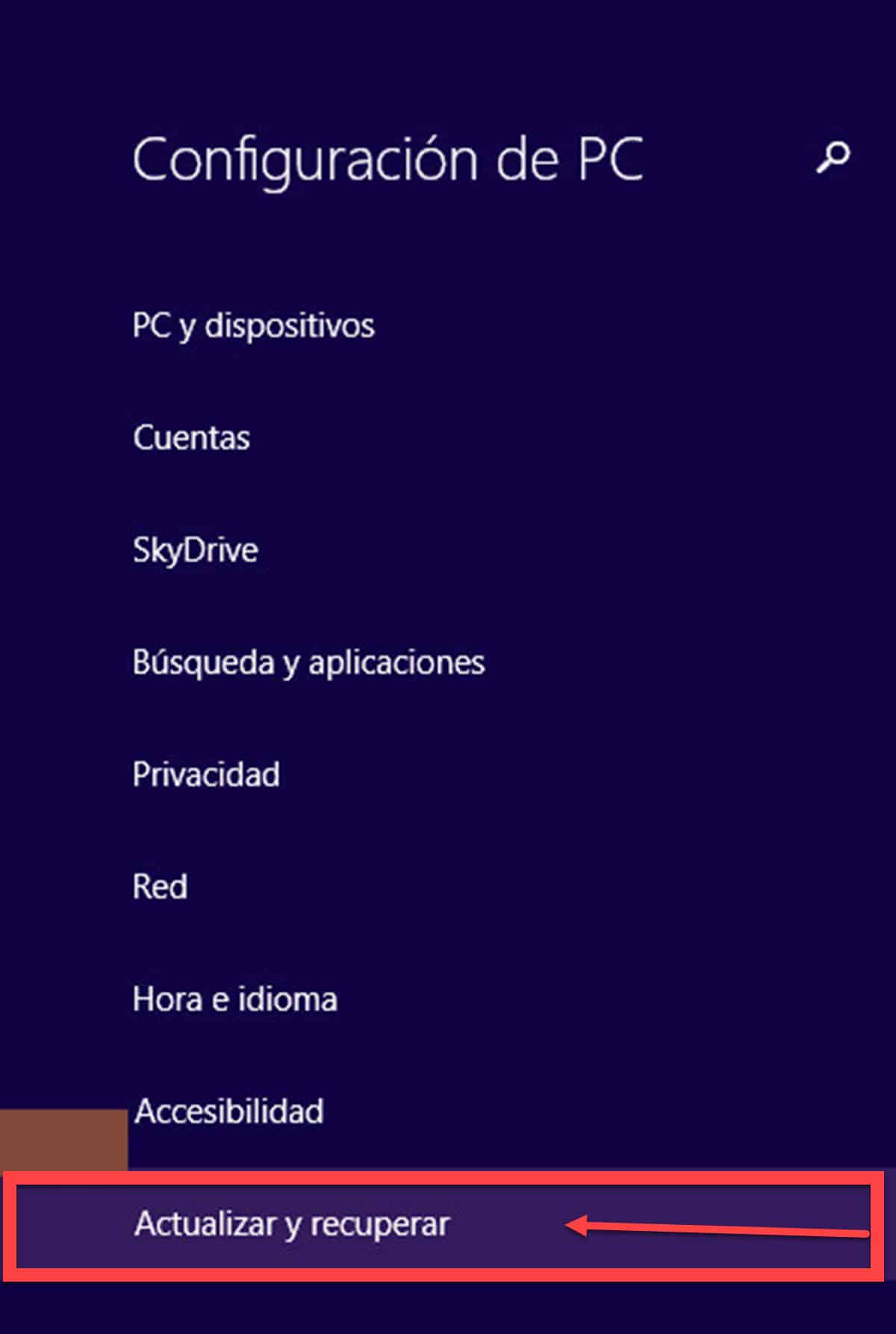
接下來,我們將進入Windows Update所在的部分以及恢復系統的選項。 轉到“恢復”。
刪除所有內容並重新安裝 Windows

恢復菜單有 3 個選項:
- 在不影響文件的情況下恢復您的 PC。
- 刪除所有內容並重新安裝 Windows。
- 高級啟動。
雖然前者在某些情況下可能有效, 第二個選項最適合確保乾淨地重新安裝操作系統。 從這個意義上說,單擊“刪除所有內容並重新安裝 Windows”。
然後將提示您在快速擦除和完全擦除之間進行選擇. 兩者之間的區別在於,第一個將簡單地刪除數據,而第二個將刪除數據,而恢復工具稍後無法將其恢復。 考慮到我們之前做了備份,最好選擇完全刪除。
格式化 Windows 8 的另一種方法
如何格式化 Windows 8 是一個有簡單答案的問題,而另一個問題則稍微複雜一些。 我們之前看到了一種簡單的方法,使用系統包含的本機工具。 但是,我們也可以按照常規方式進行操作,下載 Windows 8 映像並使用該應用程序 魯弗斯 創建一個可引導的 USB。 鑑於此,我們必須強調微軟不提供對 Windows 8 的支持,從這個意義上說,我們無法從官方網站獲取 ISO。 這就是為什麼您將不得不求助於第三方網站,試圖使其盡可能可靠。
獲得這兩個文件後,運行 Rufus 並單擊“選擇”按鈕以選擇計算機上的 Windows 8 ISO 映像。 最後,單擊“開始”,完成後,您將能夠從 USB 啟動計算機。
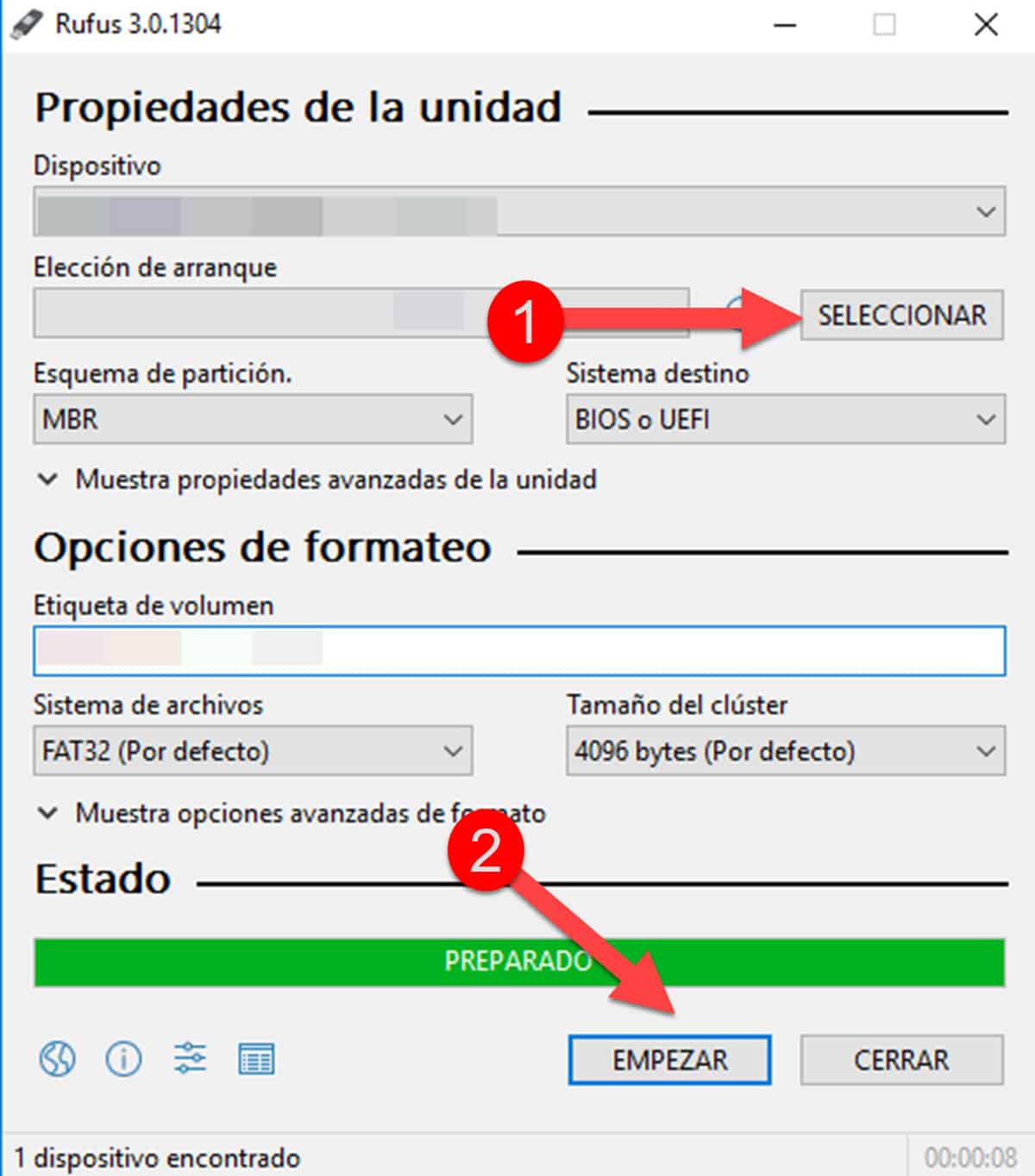
在這一點上,事情變得有點複雜,因為您需要知道如何進入 BIOS 以從可啟動 USB 啟動。 但是,您可以在設備製造商的頁面上找到這些信息。
安裝程序啟動後,按照嚮導的說明,您將能夠重新安裝 Windows 8,甚至保留您的文件。